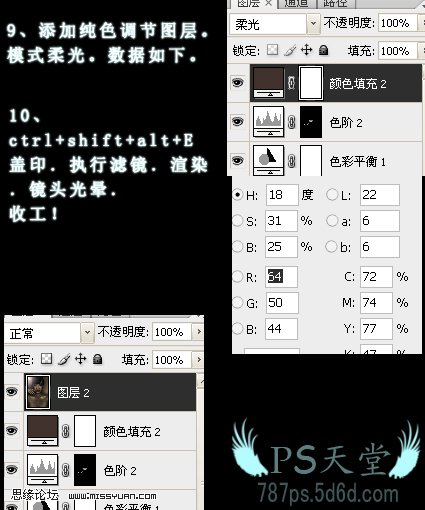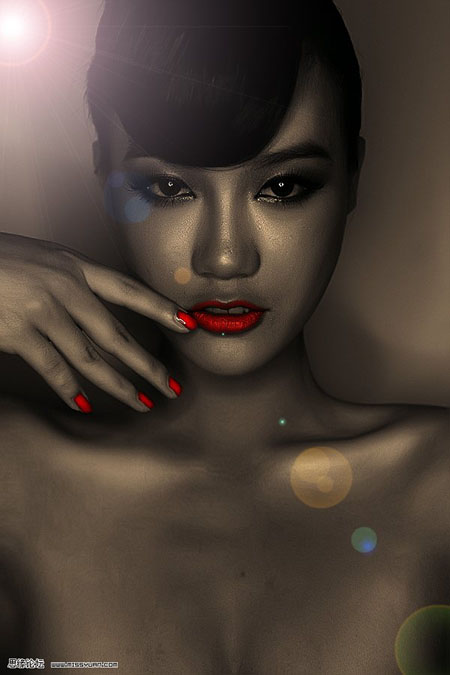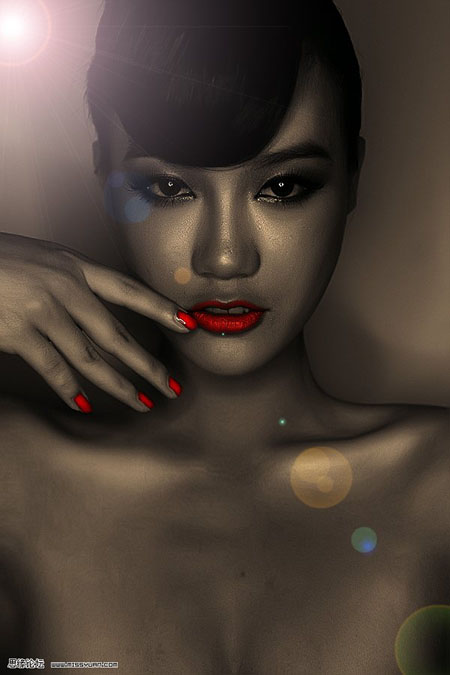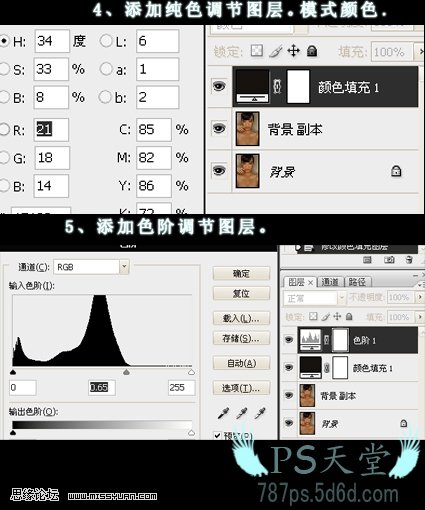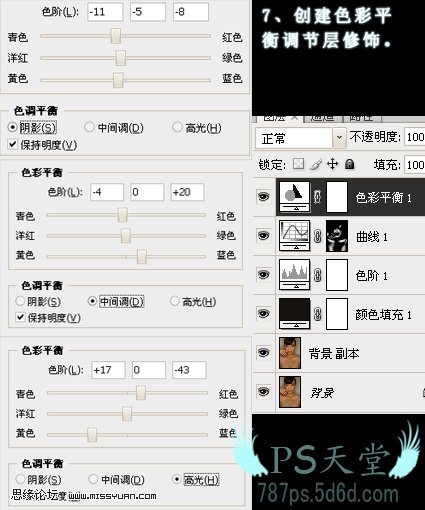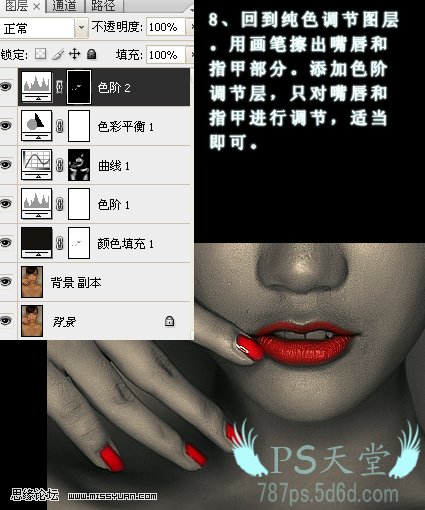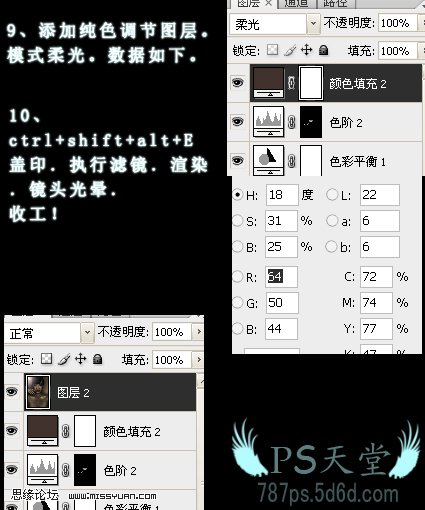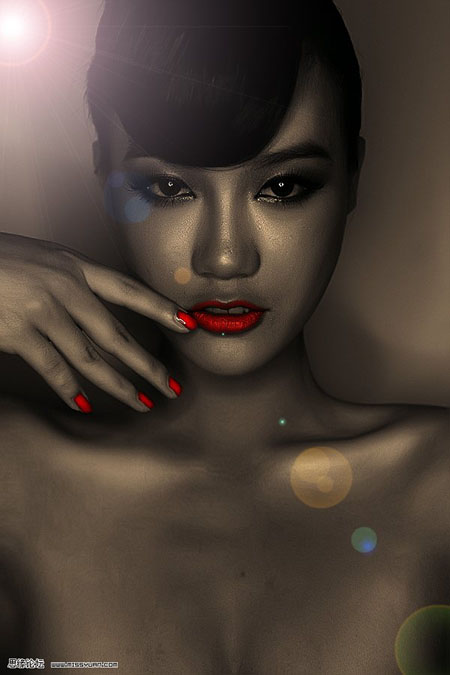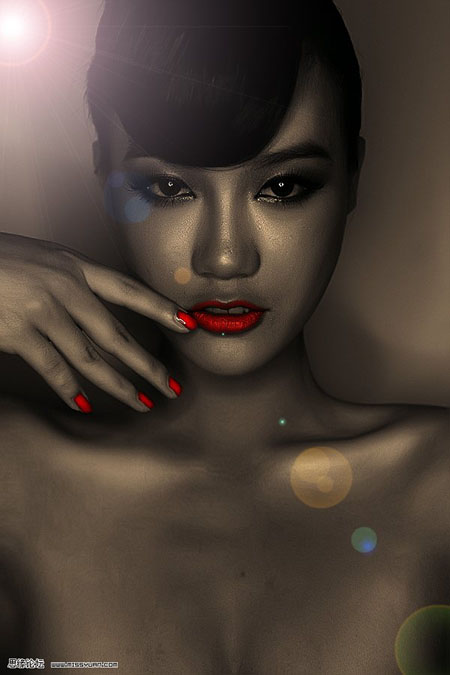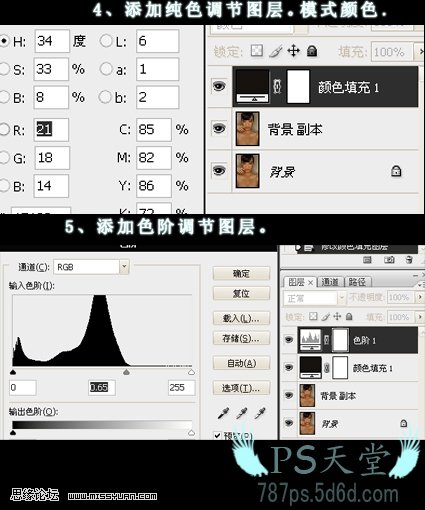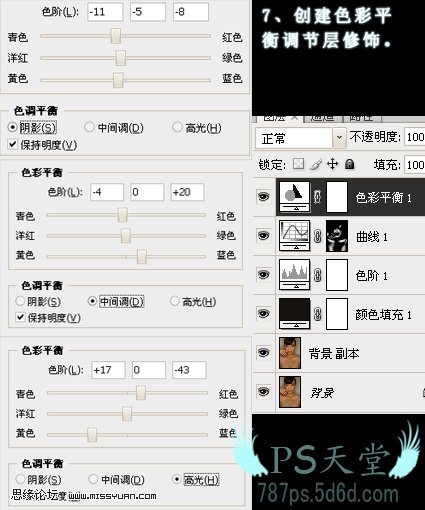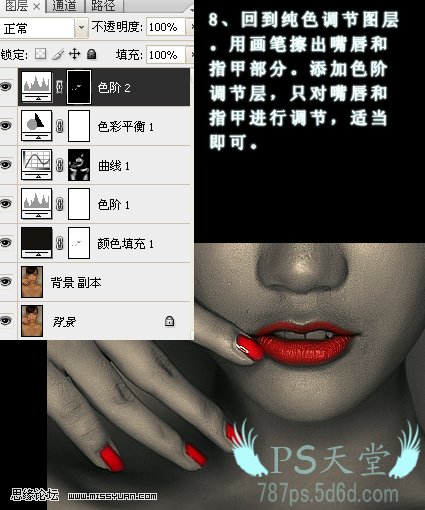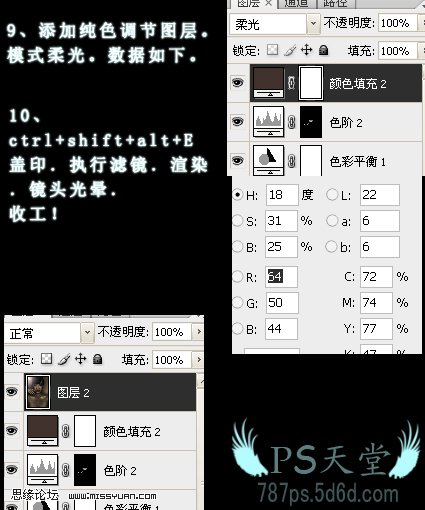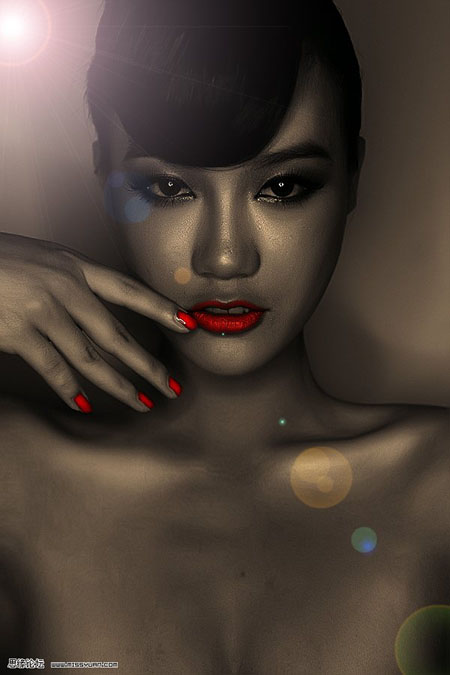lijing8014
2016-02-01 22:31
今天图老师小编给大家介绍下Photoshop调出模特暗调金色质感肤色,平时喜欢Photoshop调出模特暗调金色质感肤色的朋友赶紧收藏起来吧!记得点赞哦~
本教程简单介绍金色肤色调色方法。金色调色部分比较简单利用纯色叠加及一些调色工具即可实现,不过质感部分制作就要非常细心,需要控制好高光部分的光感。
原图
最终效果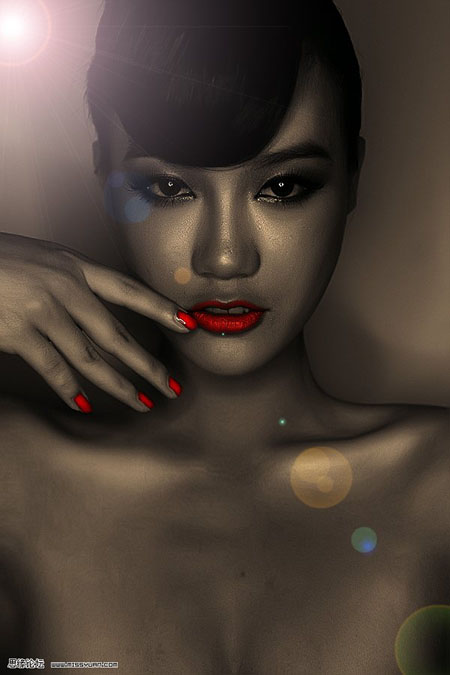
1、打开原图素材,把背景图层复制一层。
2、用仿制图章工具去掉脸部大的痘痘。
3、用Noiseware滤镜降噪处理,加强脸部的质感。如果没有这款滤镜可以去网上下载。 
4、添加出色调整图层,颜色设置如下图,确定后把图层混合模式改为“颜色”。
5、添加色阶调整图层,参数设置如下图。 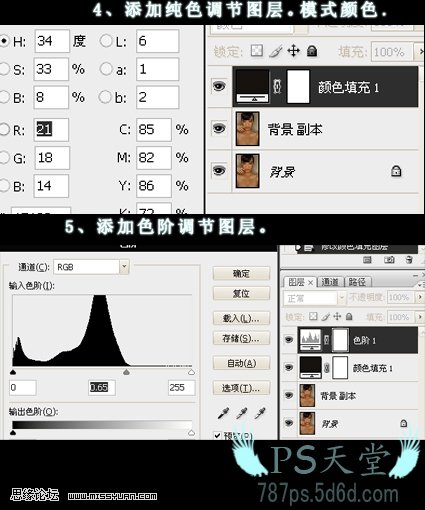
6、创建曲线调整图层,稍微把图片调亮一点,然后把蒙版填充黑色,用白色画笔擦出高光效果。
(本文来源于图老师网站,更多请访问https://m.tulaoshi.com/psxpcl/)7、创建色彩平衡调整图层,参数设置如下图左。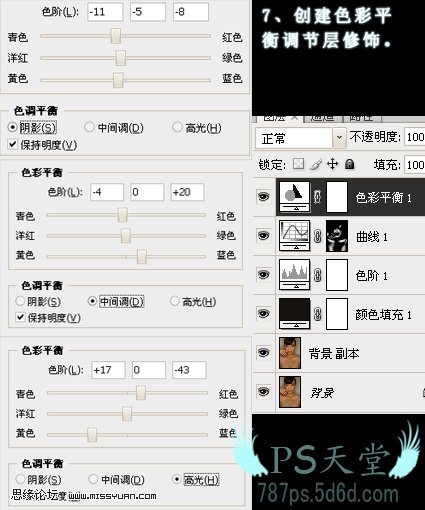
(本文来源于图老师网站,更多请访问https://m.tulaoshi.com/psxpcl/)8、回到出色调节图层,用画笔擦出嘴唇和指甲部分。创建色阶调整图层只对嘴唇和指甲进行调节(可以先整体调节,再用黑色黑白把其他部分擦掉即可),主要是调节指甲及口红颜色,自己满意即可。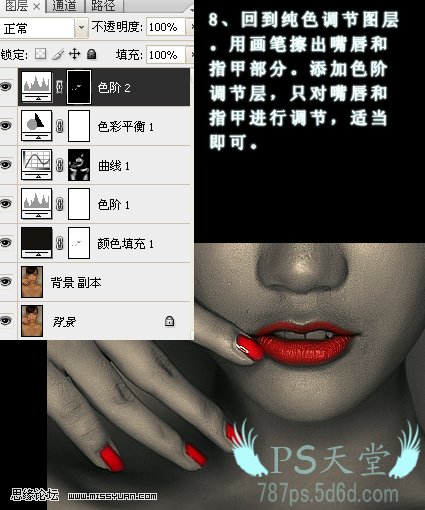
9、添加纯色调节图层,RGB颜色值图下图右,确定后把图层混合模式改为“柔光”。
10、新建一个图层,按Ctrl + Alt + Shift + E盖印图层,执行:滤镜 渲染 镜头光晕,适当在左上角加个光晕效果,完成最终效果。